怎么改变电脑字体颜色 怎样在电脑上更改字体颜色
更新时间:2023-11-27 17:42:04作者:yang
怎么改变电脑字体颜色,在日常使用电脑的过程中,我们经常会遇到需要更改字体颜色的情况,无论是为了突出重点、增加阅读乐趣,还是满足个人审美需求,改变字体颜色都是一种常见的操作。如何在电脑上更改字体颜色呢?简单来说我们可以通过以下几种常见的方法来实现:一是利用字处理软件,如Microsoft Word或Adobe Acrobat,通过选择相应的字体颜色来更改文本的显示效果;二是在电脑的系统设置中,我们可以根据个人喜好设置默认字体颜色,使得所有的文本都以该颜色显示;三是在网页浏览器中,通过CSS样式表或者富文本编辑器,我们可以对网页中的文字进行自定义的颜色设置。改变电脑字体颜色并不复杂,只需掌握一些基本操作,就能轻松实现个性化的文本显示效果。
方法如下:
1.首先,我们打开电脑。进入主页之后,我们在空白处点击鼠标右键,然后会跳出来一个窗口,我们可以看到一个“个性化”的选项,大家点击进入即可。
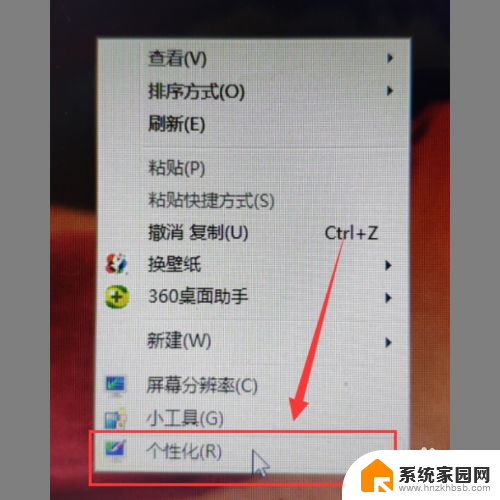
2.然后,我们进入个性化的界面,在这个界面下半部分可以看到一个“窗口”的选项,大家点击进入即可。
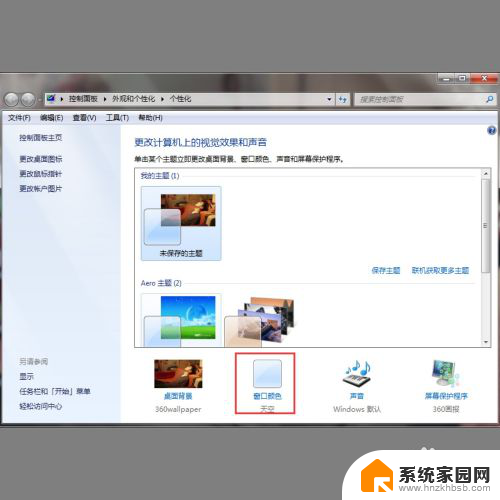
3.之后我们进入窗口颜色和外观的页面,大家在这里可以看到一个“高级外观设置”的选项。点击进入即可。
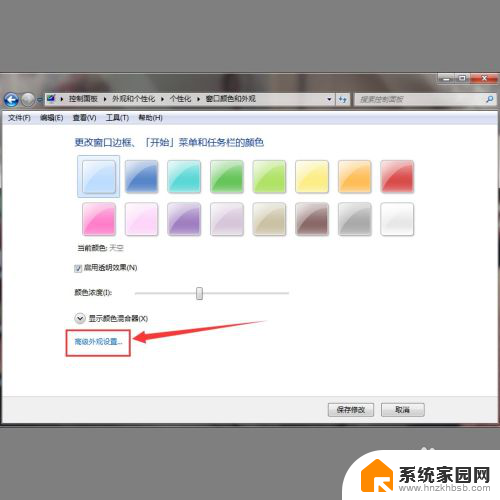
4.最后会跳出来一个小窗口,我们在“项目”选项下拉箭头选择“消息框”。然后根据自己的要求进行字体颜色的改变即可。
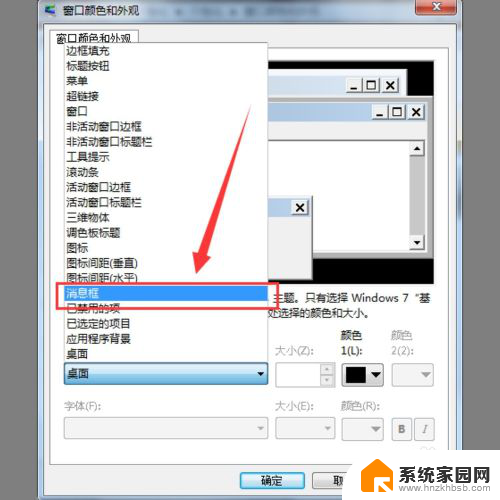
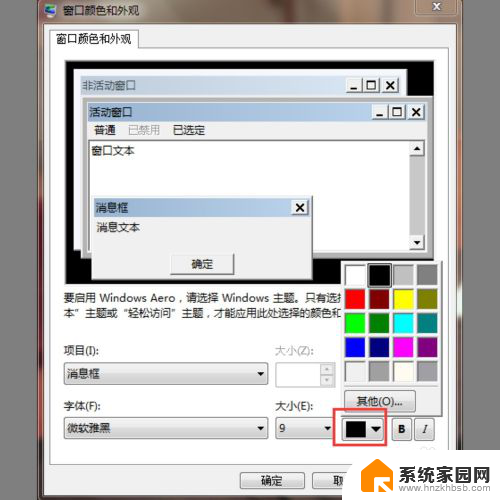
以上就是如何改变电脑字体颜色的全部内容,如果您有相同问题,可以参考本文中介绍的步骤进行修复,希望对您有所帮助。
怎么改变电脑字体颜色 怎样在电脑上更改字体颜色相关教程
- 电脑系统字体颜色怎么改 电脑字体颜色更改技巧
- 字体变颜色怎么弄 电脑字体颜色更改指南
- xmind怎么修改单个字体颜色 Xmind如何改变字体的颜色
- ai怎么修改字体颜色 AI illustrator 字体颜色改变步骤
- wps怎样修改字体颜色 wps怎样通过快捷键修改字体颜色
- 如何把图片字体颜色改成黑色 Photoshop如何改变图片文字颜色
- 怎么把桌面字体变成白色 Windows桌面字体颜色修改教程
- cad字体背景颜色怎么改 AutoCAD怎样给文字添加背景颜色
- wpsword文档的字体填充颜色无法显示和更改怎么办 wpsword字体填充颜色无法更改怎么办
- 如何改变手写字体颜色 搜狗输入法手写汉字字体颜色改变
- 台式电脑连接hdmi 电脑连接显示器的HDMI线怎么插
- 电脑微信怎么在手机上退出登录 手机怎么退出电脑上的微信登录
- 打开检查作业 如何使用微信小程序检查作业
- 电脑突然要求激活windows 如何解决电脑激活Windows问题
- 电脑输入密码提示错误 电脑密码输入正确却提示密码错误
- 电脑哪个键关机 电脑关机的简便方法是什么
电脑教程推荐